
Owen Little
0
2983
764
Ať už používáte Raspberry Pi jako stolní počítač nebo chcete stáhnout nějaký software pro svůj další projekt, budete potřebovat přístup na web. Nejnovější verze operačního systému Raspbian přichází s předinstalovaným prohlížečem Chromium. Ale nabízí to nejlepší zážitek z prohlížení?
Pro Raspberry Pi je k dispozici mnoho dalších prohlížečů, takže stojí za to se podívat na alternativy. Ať už chcete přistupovat k Facebooku, hrát hry nebo si jednoduše prohlížet nejnovější zprávy, pro váš Raspberry Pi je skvělý prohlížeč.
Proč přepínat prohlížeče?
Přestože prohlížeč Chromium je dodáván s předinstalovanými aktuálními obrázky Raspbian, neznamená to, že je to nejlepší prohlížeč pro vaše účely. Jistě, je to preference nadace Raspberry Pi ... ale možná ani nepoužíváte Raspbian. Raspberry Pi má spoustu dalších operačních systémů. 11 Operační systémy Raspberry Pi, které můžete vyzkoušet 11 Operační systémy Raspberry Pi, které můžete vyzkoušet Ať už je váš projekt Raspberry Pi jakýkoli, existuje zde operační systém. Pomůžeme vám najít nejlepší Raspberry Pi OS pro vaše potřeby. !
I když používáte Raspbian, je tu však velká šance, že je pro vás Chromium příliš nafouklý. Pokud vše, co potřebujete prohlížeč, je stahování souborů DEB nebo údržba back-end vašeho webu, může být Chromium nadměrné. To nepřestává být skvělým prohlížečem pro Raspberry Pi; ostatní jsou však k dispozici.
Ale výběr prohlížeče Raspberry Pi Jak si vybrat a optimalizovat svůj prohlížeč Raspberry Pi Jak vybrat a optimalizovat svůj prohlížeč Raspberry Pi Jakýkoli váš současný projekt Raspberry Pi, možná budete muset přistupovat na web. Rychlé procházení bohužel není síla tohoto malého počítače - existuje způsob, jak věci urychlit? není snadné. Následující prohlížeče běží na Raspbian Stretch.
1. Chrom (výchozí)
Jako výchozí možnost, kterou Raspberry Pi Foundation schválila, začneme Chromiem. Pokud používáte Raspbian, najdete v prohlížeči Chromium Internet Jídelní lístek. Prohlížeč byl postaven od aktualizace Raspbian Jessie ze září 2016.
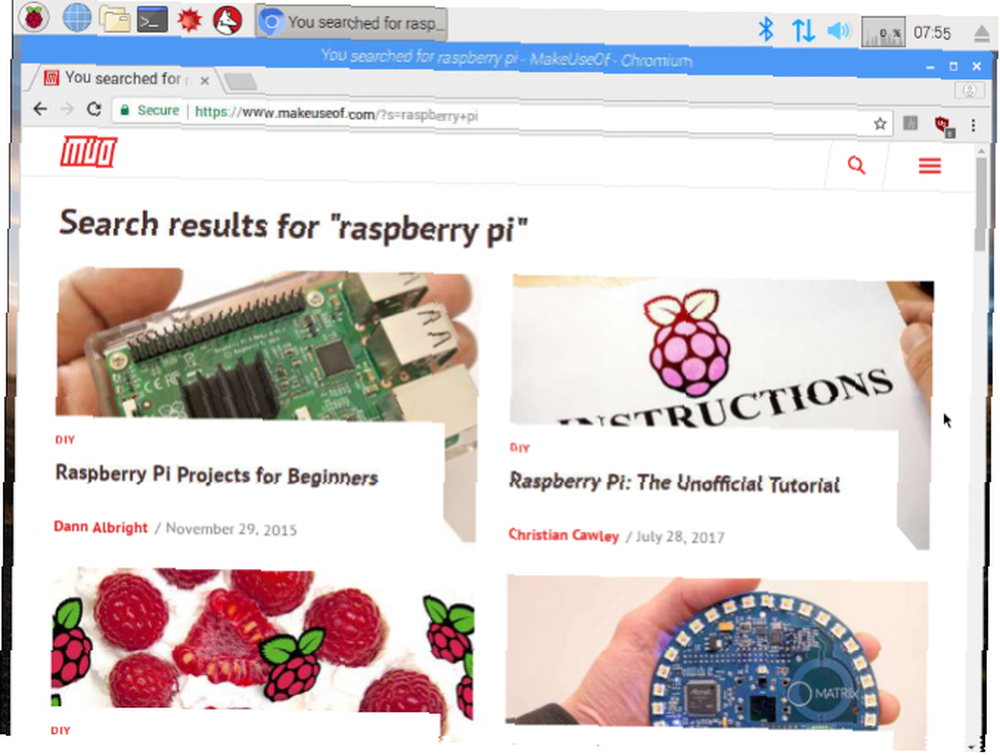
Pokud jste Raspbian chvíli neaktualizovali, můžete si stáhnout a nainstalovat nový obrázek Jak nainstalovat operační systém na Raspberry Pi Jak nainstalovat operační systém na Raspberry Pi Zde je návod, jak nainstalovat operační systém na Raspberry Pi a jak naklonovat dokonalé nastavení pro rychlé zotavení po havárii. nebo upgradujte na nejnovější verzi Upgradujte Raspberry Pi na Raspbian OS pomocí desktopového prostředí PIXEL Upgradujte Raspberry Pi na Raspbian OS pomocí desktopového prostředí PIXEL Od svého vydání v roce 2012 prošel Raspbian operační systém Raspberry Pi několika revizemi, ale desktopové prostředí mělo zůstal do značné míry stejný. Pixel to mění. :
sudo apt-get update sudo apt-get dist-upgradeNásledujte toto s:
sudo apt-get install -y rpi-chromium-mods sudo apt-get install -y python-sense-emu python3-sense-emuChromium je optimalizováno pro použití na Raspberry Pi a jeho rychlost na Raspbian zejména vás ohromí. Většina vašich oblíbených rozšíření by měla fungovat, i když hardwarové požadavky Raspberry Pi mohou zde omezit úspěch. Chromium však dokáže zpracovat aktivní weby, jako je Facebook, přehrávat video na YouTube a Vimeo… a obecně dělat vše, co chcete, aby prohlížeč udělal.
2. Luakit
Dobrá alternativa k Chromiu, Luakit se cítí jako “prohlížeč čeká na uskutečnění.” Vývojáři zaujali k softwaru jedinečný přístup a revidovali některá očekávání ohledně toho, co by měl být prohlížeč nebo co dělat. Například prakticky každý grafický webový prohlížeč, který jste kdy použili, má v horní části adresní řádek, že? S Luakitem bylo toto přesunuto na dno a minimální chrom kolem okna prohlížeče způsobuje mnohem čistší plochu.
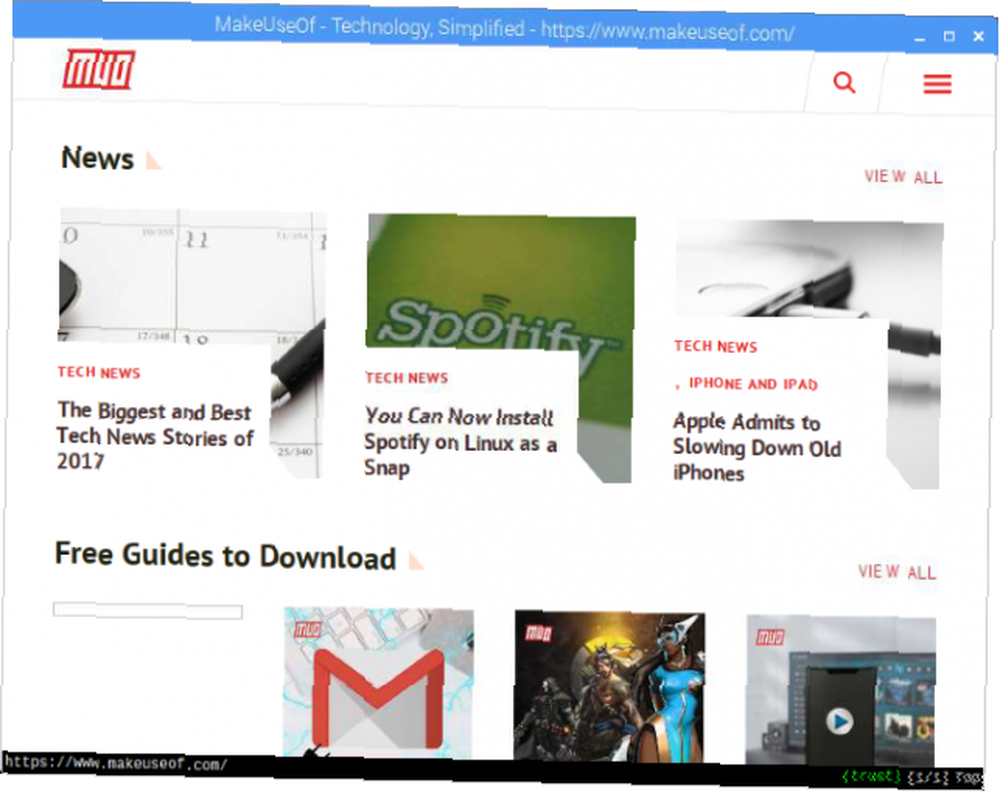
Také si všimnete zřetelného nedostatku tlačítek. Je to proto, že Luakit používá příkazy na klávesnici. Lze použít různé zkratky; například, Shift + H a Shift + L pro procházení vaší poslední historie prohlížeče. Chcete-li otevřít novou stránku, klepněte na Ó poté zadejte adresu URL. Další zkratky najdete na wiki Arch Linux.
Ačkoli je Luakit založen na motoru webkit, má některé nedostatky. Například není k dispozici žádná podrobná historie. Některé weby budou také výchozí pro mobilní zobrazení.
Chcete-li nainstalovat tento prohlížeč, otevřete terminál a zadejte:
sudo apt install luakitSouhlasíte s instalací ao několik minut později bude připravena k použití. Luakita najdete v Internet na ploše Raspbian PIXEL.
3. Midori
Než Chromium přišlo k Raspbianovi, Midori byl upřednostňovaným prohlížečem. To by nemělo být žádným překvapením. Lehký a rychlý, Midori je ideální pro řadu procházení. Bohužel to není tak univerzální jako Chromium, ale pokud nepotřebujete plnou funkčnost prohlížeče a neoceníte rychlost, Midori je skvělá alternativa.
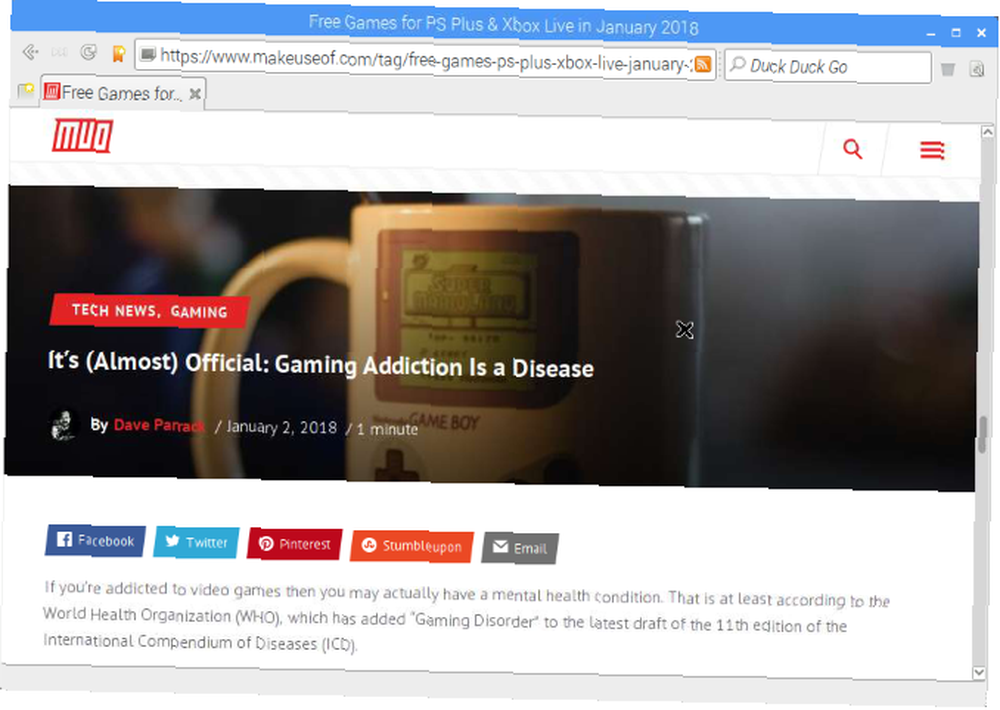
Rozličný Rozšíření jsou spojeny s prohlížečem, který najdete přes Preference na obrazovce v nabídce. Mezi ně patří schopnost spravovat JavaScript na základě jednotlivých webů, správa souborů cookie a další.
Pokud potřebujete nainstalovat Midori, použijte:
sudo apt nainstalovat midoriNajdete ji v Internet na ploše Raspian. Podívejte se také na možnost soukromého prohlížení Midori, pro více soukromou alternativu. Více informací naleznete v našem průvodci Midori Midori: Jeden z nejlehčích prohlížečů v okolí [Linux a Windows] Midori: Jeden z nejlehčích prohlížečů v okolí [Linux a Windows] V době, kdy byl Netscape králem, jsme měli války s prohlížeči. Dnes je to Internet Explorer, Firefox, Chrome, Safari a Opera a bojují o to, kdo je nejlepší pes. Někdy však zapomínáme, že… .
4. Dillo
Tento minimalistický prohlížeč, který byl poprvé spuštěn v roce 1999, je určen pro hardware nižší úrovně a starší systémy. Dillo se často vyskytuje v kompaktních distribucích Linuxu a je ideální pro lehké prohlížení na Raspberry Pi. Tento prohlížeč nepodporuje Adobe Flash, JavaScript nebo Java.
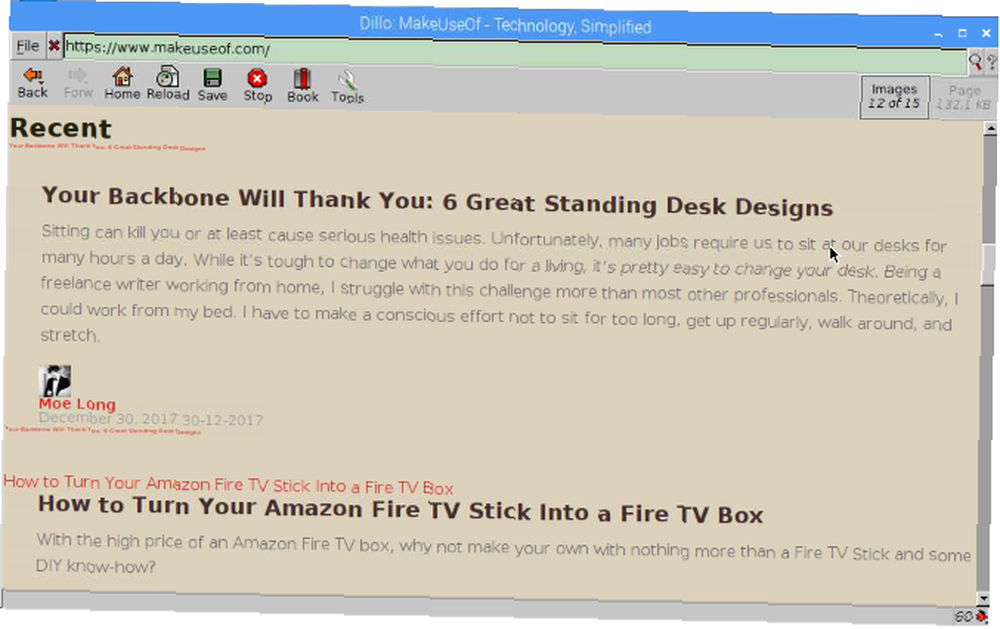
Chceš Dillo na Raspberry Pi? Otevřete terminál a zadejte:
sudo apt install dilloPokud však používáte Raspbian, zjistíte, že Dillo je předinstalovaný. Nenajdete to v Internet menu, nicméně. Místo toho otevřete příkazový řádek a jednoduše zadejte
dilloPo spuštění najdete prohlížeč, který je určen pouze pro rychlost. Jako takový se nedodržuje CSS, místo toho zobrazuje webové stránky ve většině textových formátů.
5. GNOME Web
GNOME Web nabízí rychlé a snadné použití a nabízí celou řadu možností a předvoleb nabídky, s kontrolou nad oblíbenými záložkami, internetovou historií a všemi obvyklými funkcemi prohlížeče. A “nesledovat” možnost je také zahrnuta.
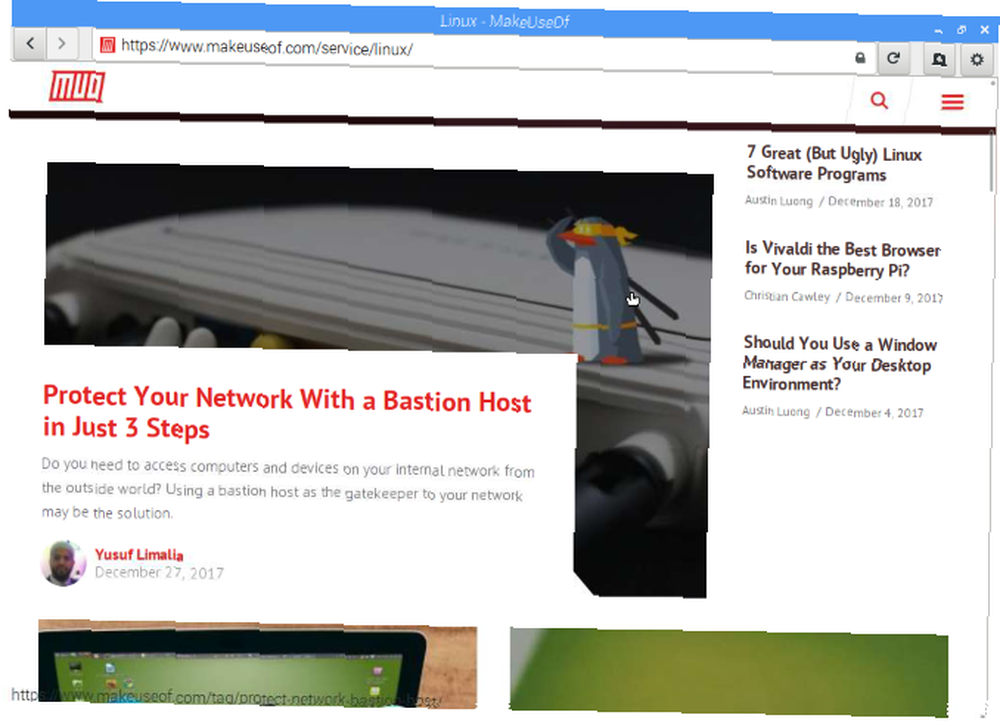
Mnoho uživatelů Linuxu je již seznámeno s webem GNOME díky jeho začlenění do většiny distri- bucí se stolními počítači GNOME. Jako takový má podporu JavaScriptu a Adobe Flash. To by mělo přinést bohatý zážitek z prohlížení, a to i na Raspberry Pi.
GNOME Web byl dříve známý jako “Epiphany,” a to je důležité, pokud jde o instalaci prohlížeče. Pokud používáte Raspbian, je prohlížeč již nainstalován. Pokud ne, použijte:
sudo apt-get install epiphany-browserSpusťte z příkazového řádku pomocí:
prohlížeč epiphanyS webem GNOME / Epiphany můžete udělat mnohem víc, než jen procházet web. Například obsahuje nástroj, který vám umožní vytvořit si vlastní webové aplikace. 5 důvodů, proč začít používat GNOME Epiphany Web Apps 5 důvodů, proč začít používat GNOME Epiphany webové aplikace Webový prohlížeč GNOME („Epiphany“) může integrovat webové aplikace na plochu. Zde je návod, jak vytvořit vlastní webové aplikace v systému Linux. z vašich oblíbených webů.
6. Netsurf
Otevřený zdrojový prohlížeč, Netsurf byl původně vyvinut pro RISC OS (který také běží na Raspberry Pi Proměňte Raspberry Pi v retro PC S RISC OS Proměňte Raspberry Pi v Retro PC S RISC OS RISC OS je pozoruhodný operační systém vydán v roce 1987. Dnes vám ukážeme, jak a proč jej spustit na Raspberry Pi!) a je k dispozici na celé řadě starších nebo neobvyklých operačních systémů.
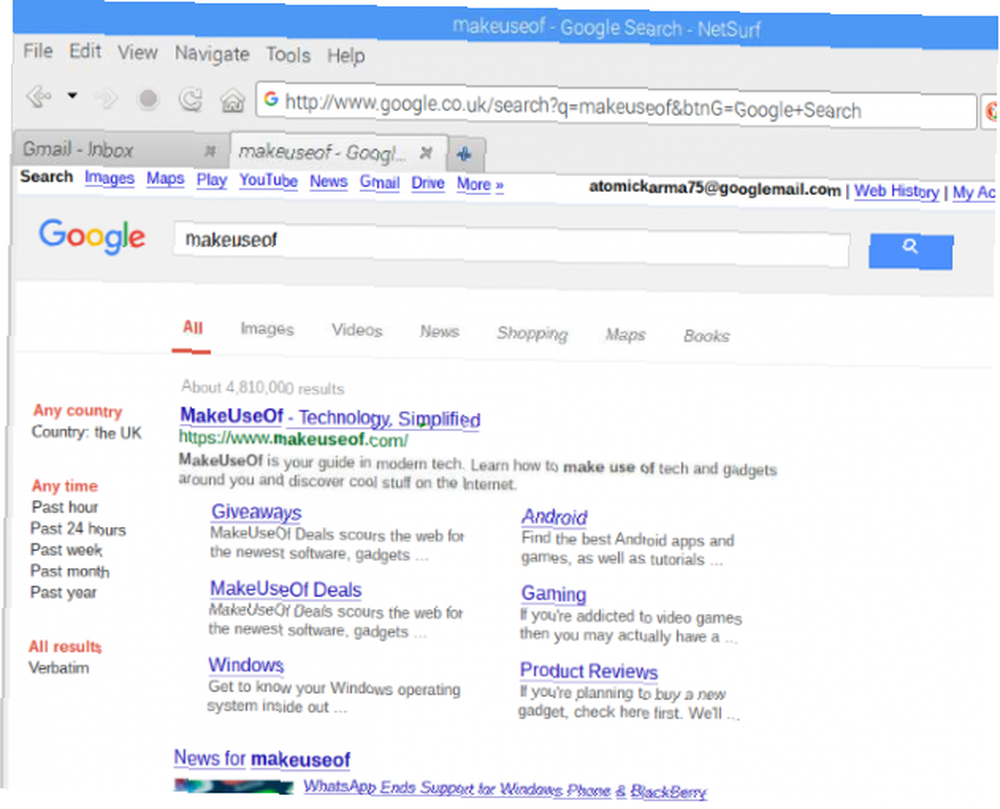
Snad kvůli tomu, že má jedinečný renderovací engine, mnoho webů se neobjeví tak, jak si je pamatujete v jiných prohlížečích. To snižuje účinnost mnoha stránek, ale Netsurf je rychlý a spolehlivý.
Chcete-li jej nainstalovat, otevřete terminál a zadejte:
sudo apt install netsurfChcete-li spustit prohlížeč, zadejte:
netsurfJakmile je spuštěn, zjistíte, že Netsurf je účinný a rychlý prohlížeč, který vás nenechá viset. Nedávno přidaná podpora JavaScriptu se jeví jako spolehlivá a ušetří několik rozvržení rozvržení, mělo by to pro vás dobře fungovat. Zvědavě jsme zjistili, že Netsurf nemohl otevřít MakeUseOf, ale řešil další stránky v pořádku.
7. Rys ostrovid
Lynx byl spuštěn v roce 1992 a je nejstarším webovým prohlížečem, který se stále vyvíjí. Jak je vidět z obrázků, tento nástroj se vyhýbá grafickému webu a raději místo textového obsahu. Není překvapením, že neexistuje podpora pro Adobe Flash ani JavaScript.
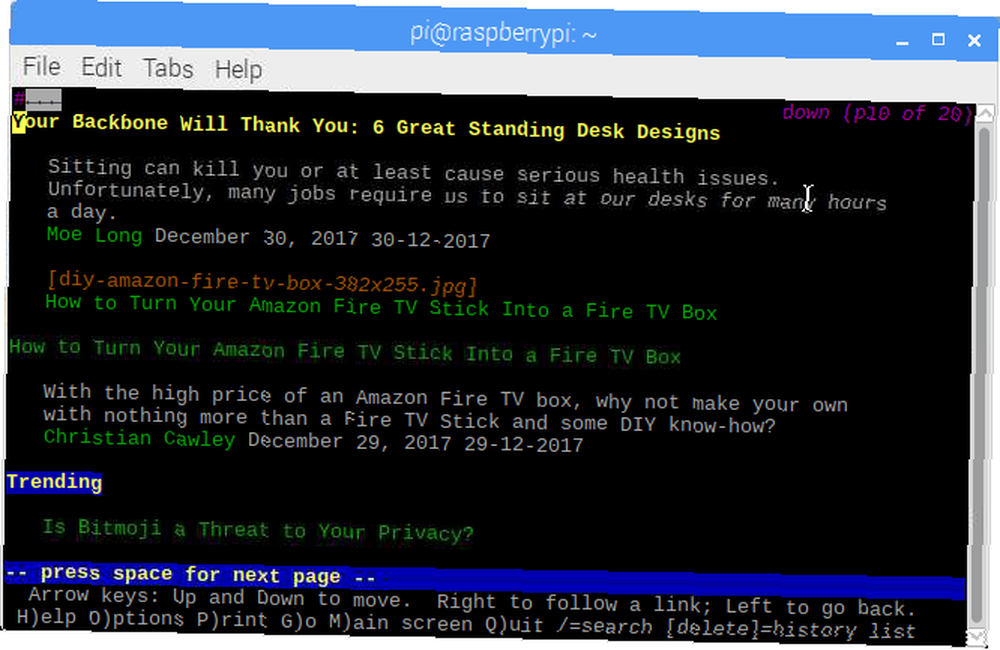
Jako takový je Lynx ideální pro systémy s nízkou specifikací, jako je Raspberry Pi.
Chcete-li jej nainstalovat, otevřete terminál a zadejte:
sudo apt install lynxChcete-li otevřít Lynx, jednoduše zadejte:
rysRozeznáte příkazy klávesnice v dolní části okna příkazového řádku. Vezměte na vědomí, že kvůli požadavkům na přístupnost bude text hlavičky opakován při procházení webovými stránkami.
Pomocí kláves se šipkami klávesnice vyberte odkazy nebo zadejte URL klepnutím G. Vlastní konfigurace lze v Lynxu nastavit pomocí konfiguračního souboru.
8. Vivaldi
Nejprve povolený v roce 2016, prohlížeč Vivaldi (pojmenovaný po skladateli a spuštěný bývalým členem týmu prohlížeče Opera) byl poprvé uveden na trh Raspberry Pi na konci roku 2017. Je Vivaldi nejlepším prohlížečem pro váš Raspberry Pi? Je Vivaldi nejlepším prohlížečem pro Raspberry Pi? Prohlížeč Vivaldi je skvělý na jakékoli platformě, ale v prohlížeči Raspberry Pi opravdu vyniká. Čtěte dále a zjistěte, proč byste měli používat Vivaldi na vašem Pi. .
wget "https://downloads.vivaldi.com/stable/vivaldi-stable_1.13.1008.34-1_armhf.deb" sudo dpkg -i / cesta / do / deb / soubor sudo apt-get install -fNainstalovaný prohlížeč Vivaldi najdete v Internet na ploše Raspbian.

Většina funkcí plného prohlížeče Vivaldi (k dispozici pro Windows, MacOS a Linux) lze nalézt ve verzi ARM, jejíž Raspberry Pi je prvním zařízením. Boční panel vlevo umožňuje snadný přístup k obvyklým věcem, jako jsou vaše záložky a stažené soubory. Existuje však také velmi podrobná historie procházení a správa karet ve stylu stromu a dokonce i nástroj pro psaní poznámek ve stylu Keep. Sledování webových stránek je ve výchozím nastavení zakázáno.
Lze nastavit zkratky prohlížeče a gesta myši, ale možná nejdůležitější pro uživatele Raspberry Pi je výkon. Je to dobré, a přestože nebudete chtít přetěžovat svůj prohlížeč kartami, věci se pohybují spolu se čtyřmi nebo pěti kartami na Raspberry Pi 3.
Který Raspberry Pi prohlížeč používáte?
S nejméně osmi prohlížeči Raspberry Pi z čeho vybírat, nejlepší volba pro vás je jistě na tomto seznamu. Doporučujeme je vyzkoušet všechny a najít tu, která vyhovuje vašemu běžnému chování při prohlížení.
I když je pravděpodobné, že se vám Chromium nebo Vivaldi dokonale hodí, ušetřte chvilku zejména pro Midori a GNOME Web.











